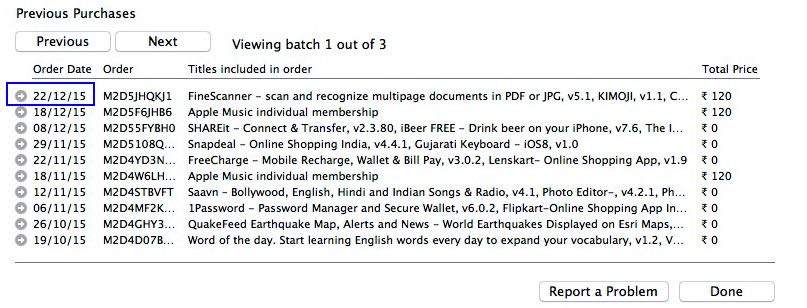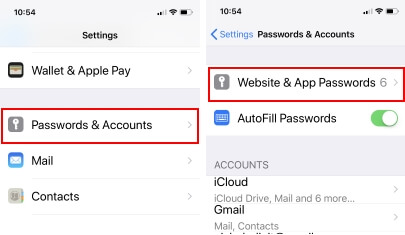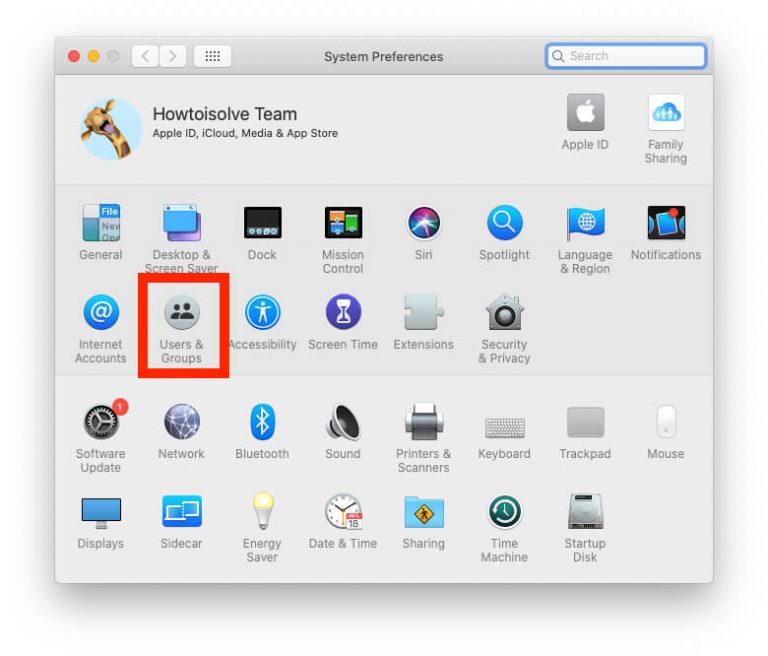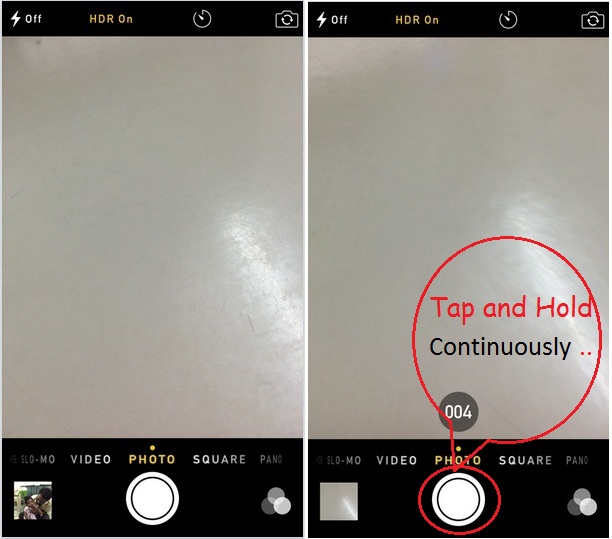Как получить возмещение за платное приложение для iPhone, подписки в аккаунте 2021
Да, политика возврата средств для пользователей iOS доступна в магазине приложений и работает на 100% по правильным причинам. в магазине приложений в настоящее время доступны миллионы приложений для iPhone, iPad и iPod Touch с платными и бесплатными функциями. Если вы не удовлетворены предопределенными условиями и функциональностью, вы можете легко вернуть ее в минимальное время. Следуйте инструкциям по возврату средств за платное приложение для iPhone, работающее на последней версии iOS.
Примечание. Условия использования Apple Store могут быть изменены в любое время. Поэтому убедитесь, что прочитав это руководство на Возврат в приложении для iOS. И вернись от разработчиков.
Альтернативные способы возврата денег за платное приложение для iPhone, iPad и iPod Touch и услуги по подписке
Метод 1: запросить возврат средств за покупку из вашей учетной записи в браузере
- Возврат напрямую через Интернет: Сообщить о проблеме в платном приложении.

Сообщите о проблеме с покупкой из своего аккаунта
- Здесь вы можете отправить разработчику причину возврата оплаченного приложения. Некоторые заранее заявленные причины, доступные для этого яблока, в основном подтверждают ваш запрос.

Выберите проблему и сообщите о возврате средств за покупку
Или выберите Действительный ответ вашего запроса на возврат,

Выберите допустимую причину для получения полного возмещения стоимости покупки
- Если ваша причина возврата, а не категории, опишите свои причины в почтовом ящике и нажмите «Отправить».
Просмотреть все прошлые счета за покупки для вашей учетной записи

Все оплаченные счета для вашей учетной записи
Метод 2: Использование iTunes / Finder на Mac и ПК: сообщить о проблеме
В версии macOS Catalina или более поздней версии пользователи MacOS могут использовать Finder вместо iTunes, но пользователи MacOS Mojave и более ранних версий MacOS и пользователи ПК с Windows могут использовать iTunes для управления учетной записью и процессом синхронизации. Следуйте инструкциям ниже для Finder и iTunes.
- Finder не увидит такой вариант, как iTunes, поэтому вам нужно получить возврат, используя только вышеуказанный метод.
Для iTunes
- Шаг №1: перейдите в iTunes на Mac / ПК.
- Шаг № 2: Далее, в правом верхнем углу меню имени профиля. Выберите информацию об учетной записи.
- Шаг № 3: Войдите в систему с Apple ID и паролем, которые следует использовать в приложении «Покупка» на iPhone, iPad или iPod Touch.
- Шаг №4: Здесь вы можете увидеть полную информацию о профиле с последними купленными приложениями с этим Apple ID.
- Шаг № 5: В разделе «История покупок» нажмите «Просмотреть все».
 здесь вы можете увидеть все купленные приложения с датой и названием в заголовке.
здесь вы можете увидеть все купленные приложения с датой и названием в заголовке. - Нажмите на значок Aero рядом с датой покупки. В списке приложений, загруженных в тот же день, выберите «Сообщить о проблеме». Теперь вы можете отправлять отчеты об отдельных приложениях.

- Укажите это приложение, что вы хотите вернуть за приложение.

- Затем войдите в систему с Apple ID и паролем.

Посмотрите это видео, чтобы получить возмещение за купленное приложение или игру в App Store iOS
в основном люди не верят, но Apple всегда заботится о своих пользователях, желаю удачи и спаси вас от запада в неподходящих платных / профессиональных приложениях. Поделитесь своим опытом о том, как вернуть деньги за платное приложение для iPhone в онлайн-магазине приложений.